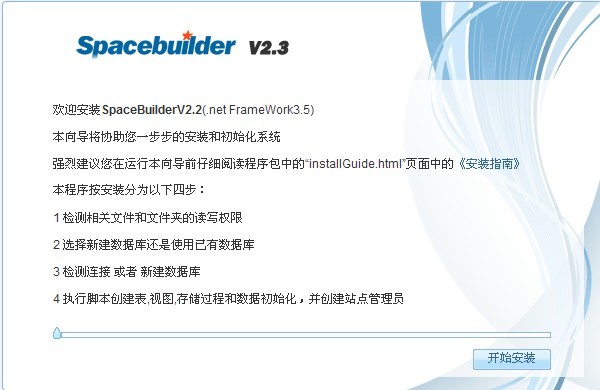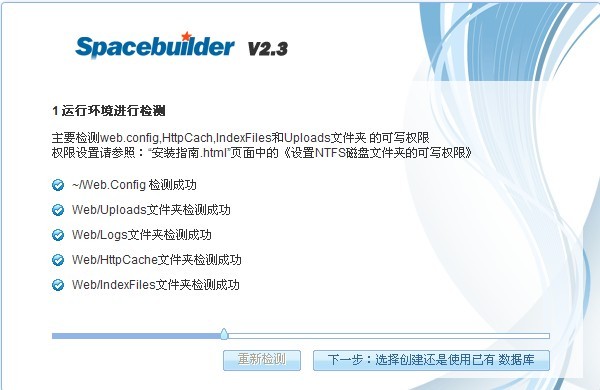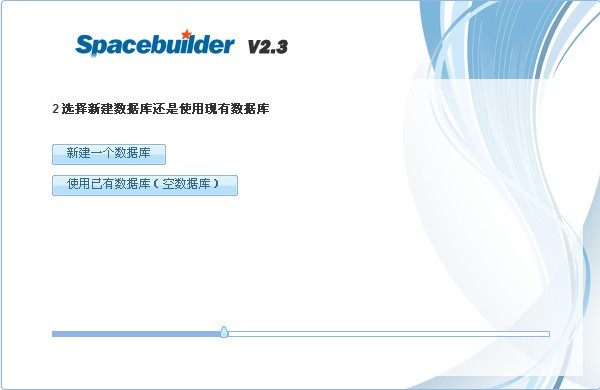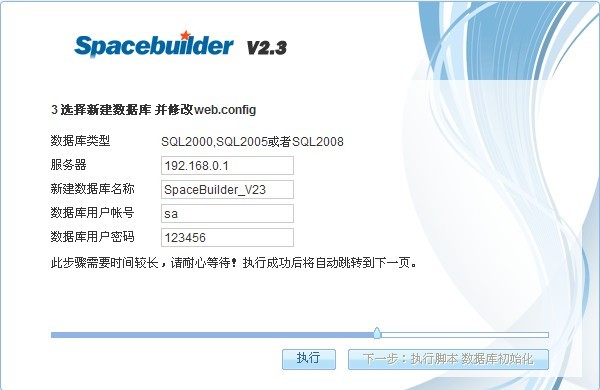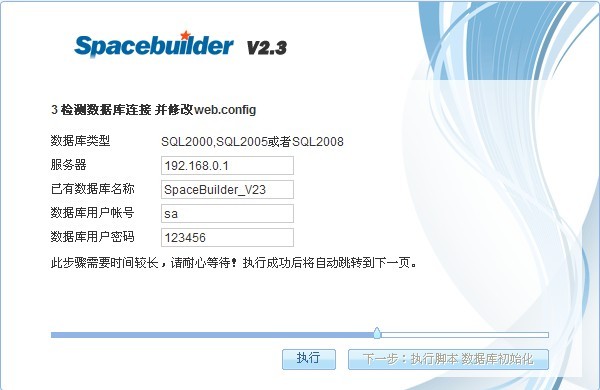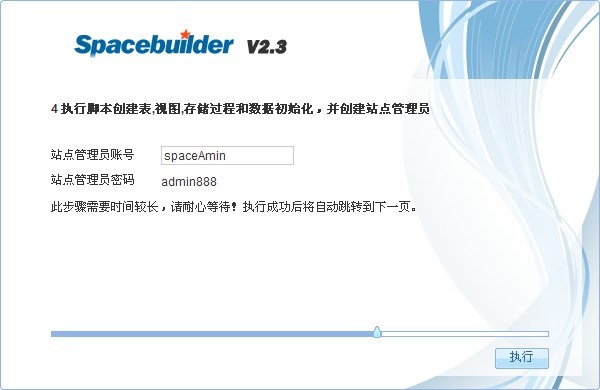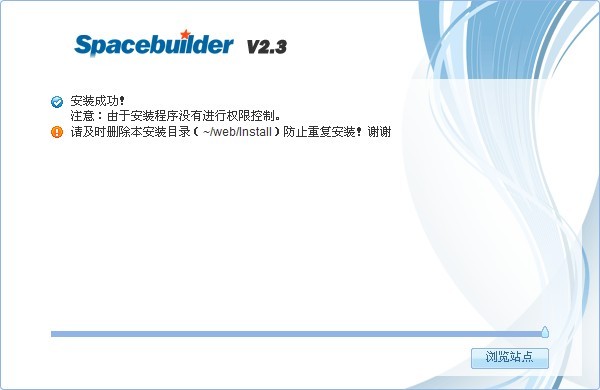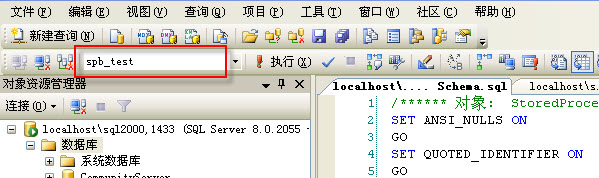SpaceBuilder安装指导
导航: 上一页
Spacebuilder 环境要求:
- 操作系统 Windows Server 2003(推荐)、Windows 2000、Windows Server 2008、Windows XP
- 数据库 Sql Server 2000(推荐)、Sql Server 2005、Sql Server 2008
- Web服务器 IIS 5.0及以上版本(推荐IIS6.0)、IIS7.0
- .Net FrameWork .NET Framework 3.5 或者 3.5 sp1
使用程序安装方式
程序安装:使用安装程序安装:(安装数据库,修改相应的配置文件,检测Uploads的读写权限)
- 上传
使用 FTP 软件登录您的服务器,建立或者选择一个目录,将 SpaceBuilder安装包中的./web 目录中的全部文件和目录上传上来(注意是上传 web 目录中的文件和目录,web本身这一级目录无需上传。
- 更改目录权限
如果SpaceBuilder所在磁盘是NTFS格式,则需要设置Uploads、IndexFiles、Logs、HttpCache目录,允许asp.net程序运行用户具有可写权限。确保web.config文件是可写的。 如果不知道如何设置请参见 附录:设置NTFS磁盘文件夹的可写权限
- 创建数据库
确保您在使用SQL Server2000或SQL Server2005数据库, 创建SpaceBuilder数据库(例如:SpaceBuilder)及相应用户,并确保创建的用户对SpaceBuilder具有dbo权限 。 如果您具有SQLServer的sa用户及密码,则可以在安装程序执行时自动创建,可以跳过该步骤。 如果不知道如何创建SQL Server数据库请参见 附录:创建SQL Server数据库,并设置账户
- 第四步:配置站点或者虚拟目录
如果不知道如何设置请参见 附录:创建IIS站点
- 第五步:启动安装程序(特别提示:特别注意安装程序不能重复执行,安装完成后请及时删除目录:web/Install 和 web/upgrade)访问页面:站点/Install/install.aspx 如下图所示:
点击“下一步”会检查相关文件和文件夹的权限:
检测不成功,需要找到相应文件或者文件夹修改权限(权限的修改请查看附录:设置NTFS磁盘文件夹的可写权限);然后“重新检测”,直到全部检测成功,才能进行下一步:
Spacebuilder的安装主要在这一步,包括:安装数据库和修改web.config。其中如果选择“新建一个数据库”那么将新建一个数据
如果选择“使用已有数据库(空数据库)”,那么将使用现有的数据库。
执行脚本创建表,视图,存储过程和数据初始化,并创建站点管理员。
其中的“站点管理员账号”,是指正在创建的站点的站点管理员账号。
注意:为了安全起见,站点安装成功后请及时修改站点管理员的账号和密码。
这个步骤也是出问题最多的步骤,常见问题以及解决方法:
- 创建数据库失败 或者 执行脚本01_Install SpaceBuilder Schema.sql出错
原因: 数据库用户账号不能链接到数据库。也就是 数据库账号或者密码错误
- 如果执行到第二个脚本(02_Install initial Data.sql)的时候报错
原因:
安装这一步执行成功后会转到安装成功提示页面:
点击右下角的“浏览站点”即可浏览站点。
- 手动安装
- 上传 (同以上程序安装)
- 更改目录权限 (同以上程序安装)
- 创建数据库 (同以上程序安装)
- 配置站点或者虚拟目录 (同以上程序安装)
- 创建站点表结构和存储过程,参照数据库安装说明:
安装版:Install\SqlScripts\数据库安装说明.txt
SDK版:SDK\SqlScripts\数据库安装说明.txt
注意的问题:
- 注意执行脚本之前选中数据库:
- 执行第一个脚本(01_Install SpaceBuilder Schema.sql)的时候 会有一些警告,只要不是错误,并提示“仍创建....”就代表没有问题,创建成功。
- 如果是sql2000打开乱码,请先用记事本打开脚本然后拷贝到新建查询中去执行
- 注意最后需要执行,创建站点管理员的脚本:exec spb_system_CreateAdminUser 或者 exec spb_system_CreateAdminUser '管理员用户名';创建成功后 站点管理员密码默认是:admin888;注意站点创建成功后及时更改。